¿Desea añadir una búsqueda imprecisa/a su sitio web WordPress?
La búsqueda imprecisa de WordPress ayuda a los usuarios a encontrar fácilmente la información que buscan, incluso si escriben mal o introducen incorrectamente su consulta. Esto mejora la experiencia de búsqueda en general y la participación de los usuarios en su sitio web.
En este artículo, le mostraremos cómo añadir fácilmente la búsqueda imprecisa/a su sitio web WordPress.
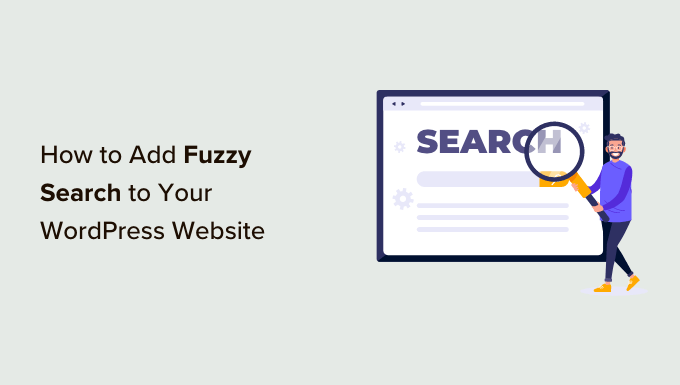
¿Qué es la búsqueda imprecisa en WordPress?
La búsqueda imprecisa busca coincidencias parciales para un término de búsqueda y, si no hay coincidencias exactas, muestra a los usuarios los resultados más cercanos.
De este modo, los usuarios pueden encontrar el contenido adecuado en su sitio web aunque cometan errores tipográficos en sus consultas de búsqueda.
Por defecto, todos los sitios web de WordPress incluyen una característica de búsqueda básica que solo muestra resultados de coincidencias exactas.
Por ejemplo, si un usuario escribe mal un término, no se mostrará ningún resultado, ni siquiera coincidencias parciales. Esto crea una mala experiencia de búsqueda para los usuarios y a menudo hace que abandonen su sitio. Puedes ver esto en la imagen de abajo.

Aquí es donde entra SearchWP. Es el mejor plugin de búsqueda de WordPress en el mercado que reemplaza automáticamente la búsqueda por defecto con una característica de búsqueda mucho mejor.
A diferencia de la búsqueda por defecto de WordPress, SearchWP puede utilizar la búsqueda imprecisa y buscar coincidencias en títulos, extractos, contenido de entradas o páginas, productos, campos personalizados, categorías, etiquetas, PDF y mucho más.
Por ejemplo, si un usuario busca “muebles antiguos” en su blog de WordPress pero escribe mal una palabra, podrá encontrar sus entradas sobre este debate.
La imagen de abajo muestra la misma búsqueda mal hecha usando el plugin SearchWP.
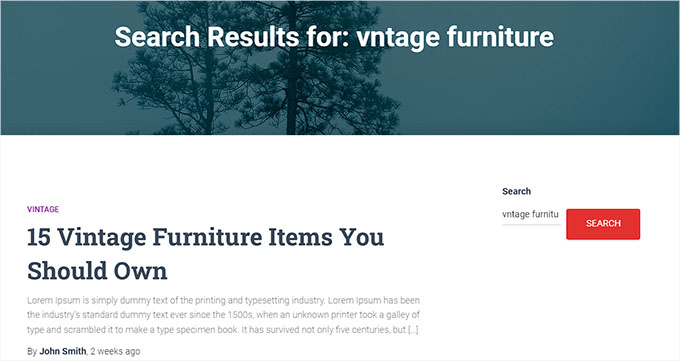
Nota: Solo recomendamos añadir la búsqueda imprecisa/a si realmente lo considera necesario. Esto se debe a que las coincidencias parciales pueden reducir la eficacia del formulario de búsqueda y mostrar resultados no deseados. Esto puede provocar la frustración del usuario.
Dicho esto, veamos cómo puede añadir fácilmente la búsqueda imprecisa a su sitio web en WordPress.
Cómo añadir una búsqueda imprecisa en WordPress
En primer lugar, debe instalar y activar el plugin SearchWP. Para más detalles, consulta nuestra guía paso a paso sobre cómo instalar un plugin de WordPress.
Tras la activación, visite la página SearchWP ” Ajustes desde la barra lateral del administrador e introduzca su clave de licencia en el campo obligatorio / requerido / necesario. A continuación, haga clic en el botón “Activar”.
Puede encontrar esta información en su cuenta del sitio web de SearchWP.

Ahora, la característica de búsqueda imprecisa no está activada / activada por defecto en SearchWP.
Sin embargo, puede activarlo fácilmente visitando la página “Ajustes” de SearchWP desde el escritorio de WordPress y desplazándose hasta la pestaña “General”.
Desde aquí, sólo tiene que conmutar el interruptor situado junto a la opción “Partial Matches” (Coincidencias parciales).
Al hacerlo, se activará la característica de búsqueda imprecisa de WordPress para su sitio, y sus ajustes se guardarán automáticamente.

Una vez hecho esto, debes establecer el resto de ajustes de SearchWP. El plugin viene con un montón de potentes opciones que te permiten personalizar la búsqueda en tu blog.
Puede verlos yendo a SearchWP ” Algoritmo desde la barra lateral del administrador de WordPress.

Desde aquí, puede asignar peso a los diferentes resultados de búsqueda. Esto le dice a SearchWP que considere algunos atributos como más importantes a la hora de mostrar sus resultados de búsqueda.
También puede hacer clic en el botón “Fuentes y ajustes” para seleccionar áreas de búsqueda adicionales. Por ejemplo, puede activar la búsqueda de comentarios, productos, tipos de contenido personalizados y más en lugar de simplemente entradas y páginas.

Para saber más acerca de estos ajustes de búsqueda, puede consultar nuestra guía completa sobre cómo mejorar la búsqueda en WordPress con SearchWP.
Añadir un formulario de búsqueda a su sitio web
SearchWP reemplaza automáticamente la búsqueda por defecto de WordPress. Esto significa que si ya ha añadido el bloque de búsqueda de WordPress o widget a su sitio web, entonces comenzará a utilizar el algoritmo personalizado SearchWP para los resultados.
Sin embargo, si aún no ha añadido un formulario de búsqueda a su sitio web, puede hacerlo simplemente insertando el bloque o widget de búsqueda en cualquier entrada, página o zona de la barra lateral.
Diríjase a a la página Apariencia ” Widgets desde el escritorio de WordPress.
Aquí, haz clic en el botón “+” para añadir el bloque de búsqueda y añádelo a tu barra lateral. A continuación, no olvides hacer clic en el botón “Actualizar” para guardar tus ajustes.

Sin embargo, si utilizas un tema de bloque, es posible que no disponga de un área preparada para widgets. En ese caso, no verá la pantalla Widgets en el menú Apariencia.
En su lugar, puede utilizar el editor de sitio completo para añadir el bloque de búsqueda a su sitio web. Sólo tienes que ir a la página Apariencia ” Editor para iniciar el editor.
Aquí, haga clic en el botón “+” y añada el bloque de búsqueda donde desee mostrar el formulario de búsqueda en su sitio web.
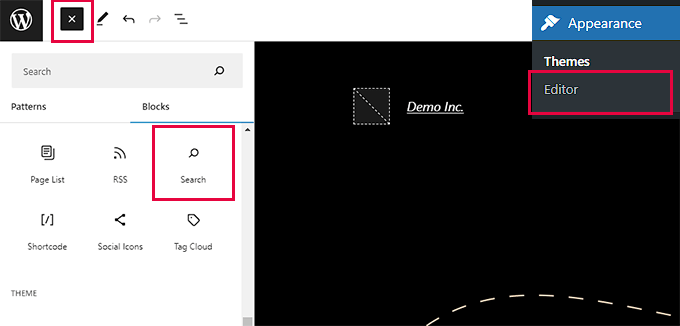
No olvides hacer clic en el botón “Actualizar” para guardar tus ajustes.
Ahora puede visitar su sitio web y probar la nueva y más potente característica de búsqueda personalizada.
Por ejemplo, puede ver en la imagen siguiente cómo la característica de búsqueda imprecisa devuelve múltiples resultados relevantes a partir de una consulta mal escrita en la página de resultados de búsqueda.
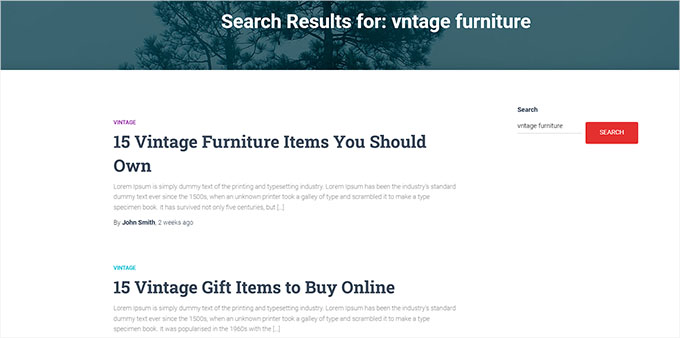
Bonificación: Búsqueda por categoría en WordPress para mejorar la experiencia del usuario
Al añadir la búsqueda imprecisa, facilita a los usuarios la búsqueda de contenido relevante, lo que hace que su sitio web sea más fácil de usar y útil para los visitantes.
Otra forma de hacer que su sitio WordPress sea más fácil de navegar es permitiendo a los usuarios buscar por categoría.
Las categorías le permiten organizar el contenido de su sitio web de forma más estructurada. Si tiene muchas entradas de blog en su sitio, permitir a los usuarios buscar por categorías les facilita la búsqueda en áreas de debate específicas, como los viajes.
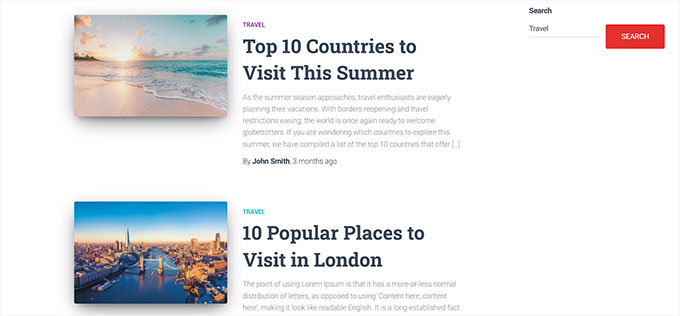
Si tiene una tienda en línea, añadir una búsqueda de productos por categorías también facilita que los clientes encuentren los elementos que les interesa comprar. A su vez, esto puede ayudar a aumentar las ofertas.
Puede mejorar fácilmente la experiencia del usuario activando la característica de búsqueda por categorías mediante el plugin SearchWP. Esto crea un formulario interactivo donde los usuarios pueden filtrar los resultados utilizando las diferentes categorías de su sitio.
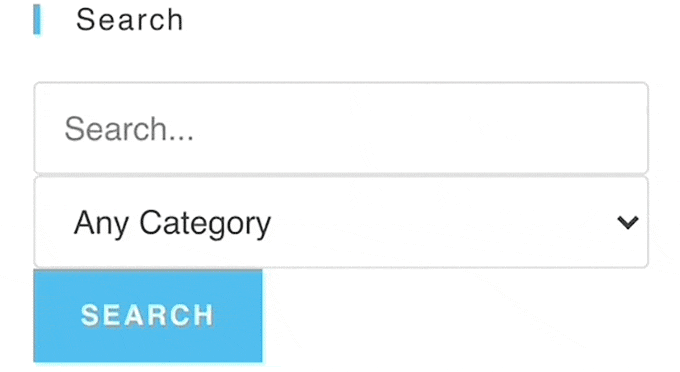
Para más detalles, consulte nuestro tutorial sobre cómo buscar por categoría en WordPress.
Esperamos que este artículo te haya ayudado a aprender cómo añadir fácilmente una búsqueda imprecisa/a tu sitio web en WordPress. Puede que también quieras ver nuestro tutorial sobre cómo añadir la búsqueda multilingüe en WordPress y nuestra lista de los errores más comunes de WordPress y cómo corregirlos.
If you liked this article, then please subscribe to our YouTube Channel for WordPress video tutorials. You can also find us on Twitter and Facebook.





Syed Balkhi says
Hey WPBeginner readers,
Did you know you can win exciting prizes by commenting on WPBeginner?
Every month, our top blog commenters will win HUGE rewards, including premium WordPress plugin licenses and cash prizes.
You can get more details about the contest from here.
Start sharing your thoughts below to stand a chance to win!
Jiří Vaněk says
This looks like a great option to make your search better. I can think of an alternative. Is there a plugin that would allow me to write alternatives to the article title? So not only an alternative with a typo, but also perhaps a headline but in a slightly different form, which the reader could search for on the website, but would not necessarily get results.
WPBeginner Support says
At the moment we do not have a plugin or tool we would recommend for that.
Administrador
Ralph says
Very interesting solution, however price is too much. I understand no free trial and paying for plugins, it’s some people job. If this plugin could be 1 time only payment and not every year it would be nice.
Not a good use for personal blog due to price, but for bigger business it may be tool, that will change leads into conversions.
WPBeginner Support says
Thanks for sharing your feedback
Administrador
Dibyandu Pal says
isn’t there any free solution for this??
WPBeginner Support says
If we find one we would recommend we will be sure to update our article
Administrador